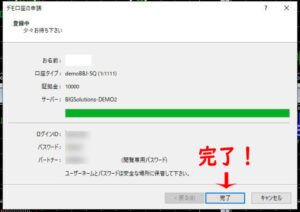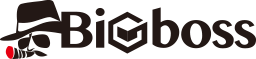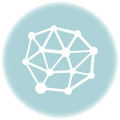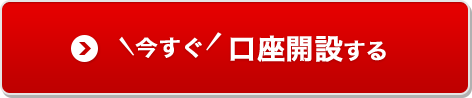BigBossでEAは使用できますか?
BigBossでは、EAを使用した自動売買が可能です。
EAとは自動売買プログラムのことで、MT4やMT5にEAをセットすれば24時間自動でトレードを行うのでとても便利です。
BigBossでは忙しくトレードに時間をかけられない方などに、EAにて24時間効率的なシステムトレードを提供しています。
ここでは、BigBossでのEAの使い方やEAを試せるデモ口座の開設方法を紹介します。
BigBossでEAを使うメリット
BigBossでEAを利用するメリットは多く、忙しくてトレードに時間をかけられない方やトレード初心者の方などは、システムトレードにて24時間自動で取引できとても便利です。
自分では判断できない売買のタイミングも、EAが市場動向に基づいて判断してくれるため、詳しい知識がなくてもトレードできる大きな魅力を持っています。
設定さえすればEAにトレードを任せられる
BigBossにてMT4もしくはMT5にEAをセットすれば、その後は自動でトレードが可能です。
そのため、チャートを分析する時間が不要となるばかりか、24時間自動でトレードしてくれるので効率のよいトレードが実現します。
また、EAが市場動向に基づいて自動売買するので、FXに詳しくない初心者の方も利益を得られるチャンスがアップします。
BigBossでEAを使うための設定方法
BigBossにてEAを使用するなら設定が必要ですが、設定方法が分からないと困ってしまいますよね。
ここでは、BigBossでのEAの設定方法を紹介します。
1:BigBossでの口座開設とMT4・MT5のダウンロードが必要
BigBossにてEAでシステムトレードを行うなら、BigBossの口座開設が必要です。
クイック口座開設を利用すると便利で、その際にMT4の口座を開設するか、MT5の口座開設をするかを決定します。
そして、MT4またはMT5の口座開設に対応して、いずれかの取引プラットフォームをダウンロードしましょう。
・MT4口座開設 ⇒MT4をダウンロード
・MT5口座開設 ⇒MT5をダウンロード
2:VPSを契約する
BigBossでEAを使うなら、VPS(Virtual Private Server)が必要となるので別途契約を行います。
VPSとは仮想専用サーバーと呼ばれていて、1つの物理サーバー上に複数の仮想サーバーを構築し、ユーザーごとに割り当てるサービスです。
VPSを契約することで、24時間仮想空間にてEAの稼働が可能となります。
契約する際には、月額1,000円台~2,000円台のVPSで十分です。
「VPS 契約」などで検索すると、いろいろな情報が得られるのでいずれかのVPSと契約しましょう。
3:EAをダウンロードする
EAはBigBossで準備されていないため、自分でダウンロードしないといけません。
EAには無料・有料など種類が豊富なため、個人による判断が求められます。
そうなるとEAの知識がないと難しいと捉えがちですが、WEBで調べれば参考になる情報を得られるので心配いりません。
MT4 or MT5にセットする
EAを使うにはトレードで使用するMT4やMT5にセットする必要があります。
EAをダウンロードしていれば、セット方法は難しくありません。
ここでは、MT4にEAをセットする方法を画像にて分かりやすく紹介します。
データフォルダーを開く
メニューバーの「ファイル」から「データフォルダーを開く」をクリックします。

エクスプローラーにてEAファイルを特定のフォルダーにコピーする
エクスプローラーが開くので「MQL4フォルダー」を開きます。
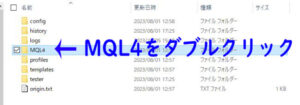
次に「Expertsフォルダー」を開きます。
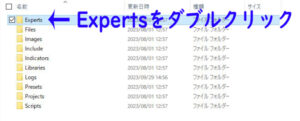
「Expertsフォルダー」内にEAファイルを貼りつけます。
これで、MT4へEAファイルの格納が完了します。
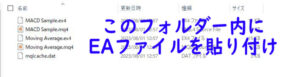
パラメーターの設定を行う
ここまでの手順でEAファイルをMT4に格納したら、次はパラメーターの設定を行います。
画面左のナビゲーターにある「エキスパートアドバイザー」をクリックすると、先に格納したEAファイルが表示されます。

ファイルをチャート画面にドラッグ&ドロップすると、パラメーターの設定が可能になります。
注意点は、複数のチャートを開いていると違うチャートでの設定となるため、該当のチャート画面のみにしておくことです。
たとえば、USD/JPY専用のEAを使うならチャート画面は「USD/JPY」になっている必要があります。
次にパラメーターの設定画面を紹介しておきましょう。

パラメーターの設定を行い「OK」をクリックし、メニューバーにある「自動売買」をクリックすれば、EAによるシステムトレードが始まります。

まずはデモ口座でEAの練習をするのがおすすめ
デモ口座は取引にお金が必要ないため、EAの練習におすすめです。
EAでシステムトレードをするなら、一定期間はデモ口座にて損益の状況を確認しましょう。
ここでは、BigBossでのデモ口座の開設手順を紹介します。
MT4のダウンロードやデモ口座開始ページの紹介
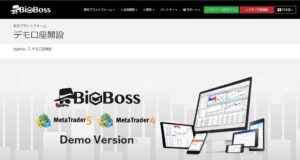
出典:BigBossマイページ
MT4やMT5のダウンロードやデモ口座開始は、次のアドレスの「デモ口座開設ページ」から行えます。
▼BigBossデモ口座開設
デモ口座の開設手順
デモ口座を開設するには、先に紹介しているサイトからMT4もしくはMT5をダウンロードしておきましょう。
MT4(PC版)でのデモ口座の開設は、次から紹介する5ステップで完了します。
ステップ1:「ファイル」⇒「デモ口座を申請」をクリック
メニューバーのファイルを選択してから、デモ口座の申請をクリックします。

ステップ2:BIGSolutions-DEMO2を選択して右下の「スキャン」をクリック
スキャンをクリックすると、自動的に「BIGSolutions-DEMO2」がアドレスに表示されます。
「BIGSolutions-DEMO2」のレコードを選択して「スキャン」をクリックします。
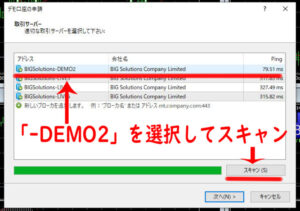
ステップ3:「新しいデモ口座」を選択して「次へ」
「新しいデモ口座」を選択し、次へボタンを押します。
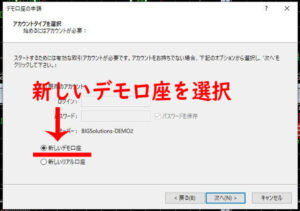
ステップ4:各情報を入力して同意にチェックし「次へ」
ここでは氏名・メール・電話番号を入力します。
入力後は「貴社からのニュースレター受取りに同意します」にチェックを入れると「次へ」がクリックできます。
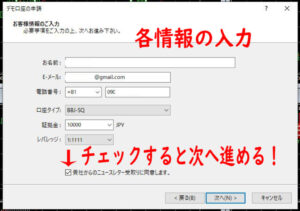
ステップ5:「完了」をクリックするとデモ口座が利用可能に!
最後に「完了」をクリックしましょう。
これでデモ口座の設定は完了し、利用できるようになります。